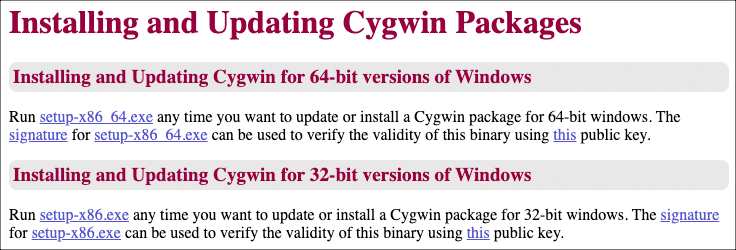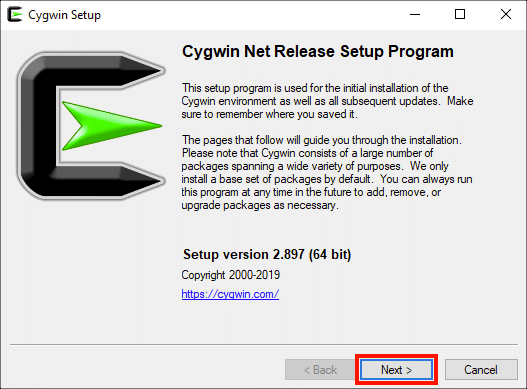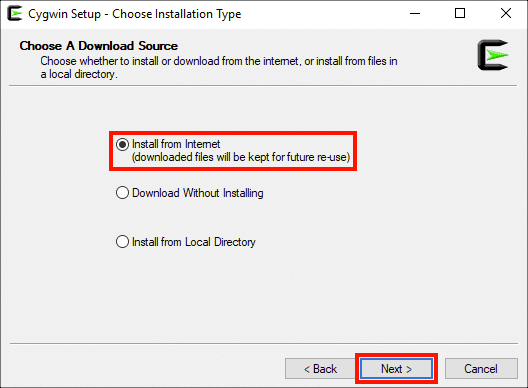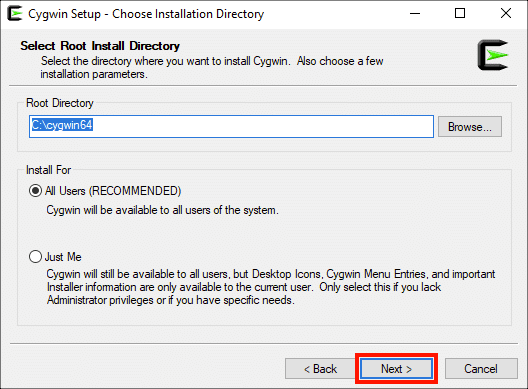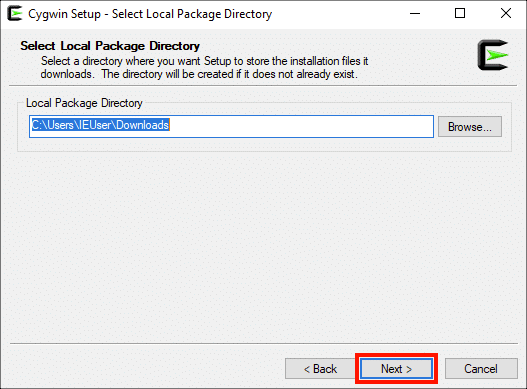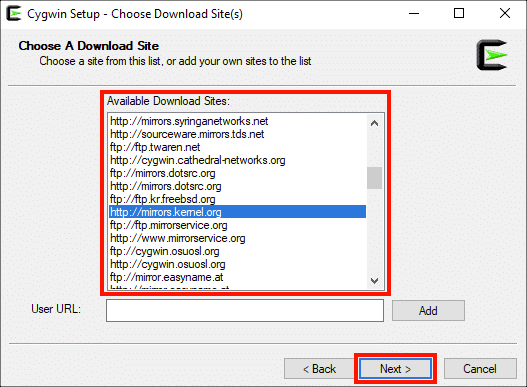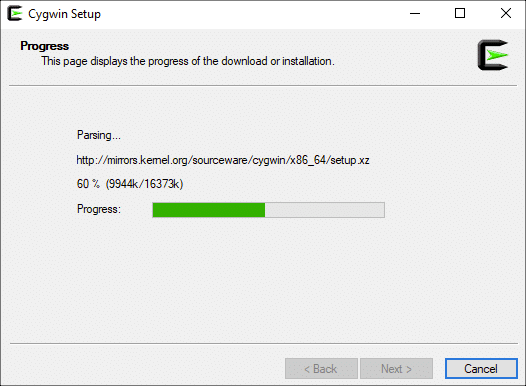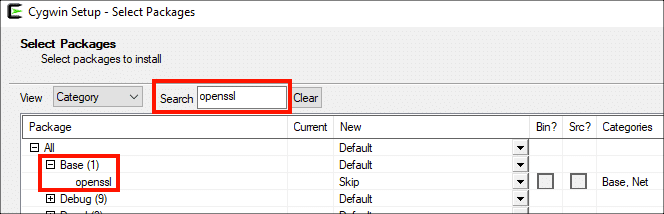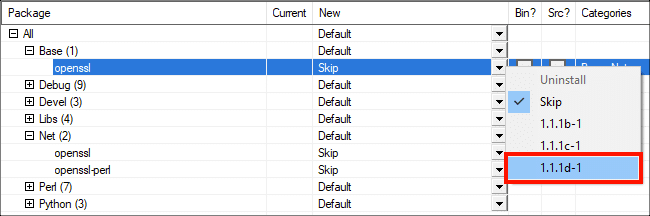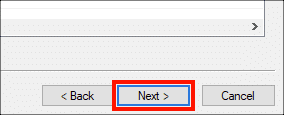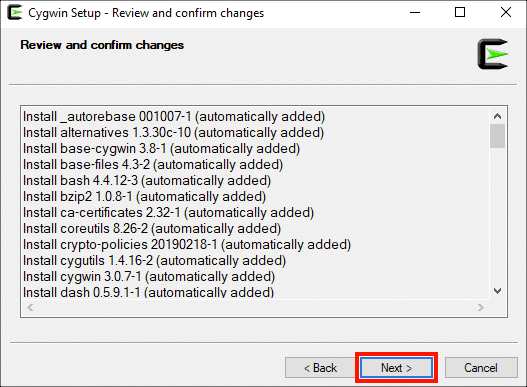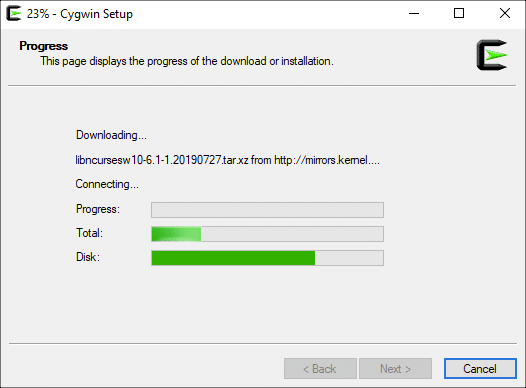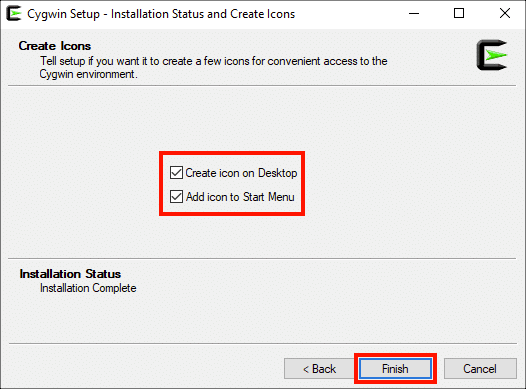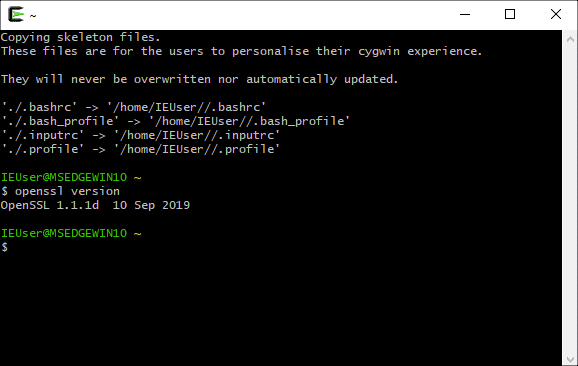Αυτός ο οδηγός θα σας καθοδηγήσει στην εγκατάσταση OpenSSL σε Windows με Cygwin. Το OpenSSL είναι μια πολύ χρήσιμη εργαλειοθήκη γραμμής εντολών ανοιχτού κώδικα για εργασία με SSL /TLS αιτήσεις υπογραφής πιστοποιητικών και πιστοποιητικών (CSRμικρό). Με το OpenSSL μπορείτε εύκολα:
- Μετατροπή μεταξύ διαφορετικών μορφών αρχείων πιστοποιητικού (για παράδειγμα, δημιουργία αρχείου PFX / P12 από αρχείο PEM ή PKS # 7 / P7B)
- Δημιουργία αιτήματος υπογραφής πιστοποιητικού (CSR)
- Επιβεβαιώστε ότι ένα ιδιωτικό κλειδί αντιστοιχεί σε ένα CSR και πιστοποιητικό
- Εξαγωγή πιστοποιητικών και ιδιωτικού κλειδιού από ένα αρχείο PFX / P12
openssl version. Οι διανομές Linux πιθανότατα θα εμφανίζουν κάτι σαν OpenSSL 1.1.1 11 Sep 2018. Το macOS χρησιμοποιεί τη διχαλωτή έκδοση του OpenBSD, LibreSSL, οπότε πιθανότατα θα δείτε κάτι σαν LibreSSL 2.6.5.Εγκαταστήστε το Cygwin και το OpenSSL
Το Cygwin προσφέρει έναν απλό τρόπο για να εγκαταστήσετε μια μεγάλη συλλογή δωρεάν λογισμικού ανοιχτού κώδικα (συμπεριλαμβανομένου του OpenSSL) στα Windows. Για να εγκαταστήσετε το Cygwin με το OpenSSL:
-
Επίσκεψη https://cygwin.com/install.html και κατεβάστε το κατάλληλο πρόγραμμα εγκατάστασης για το λειτουργικό σας σύστημα (32- ή 64-bit).
-
Ανοίξτε το πρόγραμμα εγκατάστασης
.exeαρχείο και κάντε κλικ στο Επόμενο> κουμπί στο παράθυρο που εμφανίζεται. (Ίσως χρειαστεί να κάνετε κλικ σε μια προειδοποίηση ελέγχου λογαριασμού χρήστη για να εκτελέσετε το πρόγραμμα εγκατάστασης.) -
Βεβαιωθείτε ότι Εγκατάσταση από το Διαδίκτυο είναι επιλεγμένο και, στη συνέχεια, κάντε κλικ στο Επόμενο> κουμπί.
-
Άδεια Κατάλογος ρίζας και Εγκατάσταση για στις προεπιλεγμένες ρυθμίσεις τους (εκτός αν γνωρίζετε ότι έχετε κάποιο λόγο να τις αλλάξετε), κάντε κλικ στο Επόμενο> κουμπί.
-
Επιλέξτε έναν τοπικό κατάλογο πακέτων και, στη συνέχεια, κάντε κλικ στο Επόμενο> κουμπί. (Και πάλι, η προεπιλογή είναι πιθανώς μια χαρά.)
-
Επιλέξτε την κατάλληλη ρύθμιση για σύνδεση στο Διαδίκτυο και, στη συνέχεια, κάντε κλικ στο Επόμενο> κουμπί.
-
Επιλέξτε έναν ιστότοπο λήψης από τη λίστα και, στη συνέχεια, κάντε κλικ στο Επόμενο> κουμπί.
-
Το πρόγραμμα εγκατάστασης θα κατεβάσει την εφαρμογή εγκατάστασης και, στη συνέχεια, θα την ξεκινήσει.
-
Πληκτρολογήστε "openssl" στο Αναζήτηση πεδίο και, στη συνέχεια, πλοηγηθείτε στο Όλα> Βάση στο Πακέτο στήλη.
-
Βρείτε τη γραμμή με OpenSSLκαι, στη συνέχεια, επιλέξτε την πιο πρόσφατη έκδοση από το αναπτυσσόμενο μενού στη δεξιά πλευρά του Νέα στήλη.
-
Σε αυτό το σημείο μπορείτε να συνεχίσετε την αναζήτηση και την επιλογή πακέτων που θέλετε να εγκαταστήσετε ή απλώς να συνεχίσετε με την εγκατάσταση (μπορείτε πάντα να εκτελέσετε ξανά την εφαρμογή για εγκατάσταση ή κατάργηση μεμονωμένων πακέτων). Όταν είστε έτοιμοι, κάντε κλικ στο Επόμενο> κουμπί.
-
Πατήστε Επόμενο> πάλι.
-
Το Cygwin Setup θα ξεκινήσει τη λήψη των απαραίτητων αρχείων για την εγκατάσταση. Υπάρχουν πολλά αρχεία στη βασική εγκατάσταση του Cygwin, οπότε μπορεί να χρειαστεί λίγη ώρα για να ολοκληρωθεί.
-
Επιλέξτε αν θέλετε να δημιουργήσετε εικονίδια στην επιφάνεια εργασίας ή / και στο μενού Έναρξη και, στη συνέχεια, κάντε κλικ στο φινίρισμα κουμπί.
-
Βεβαιωθείτε ότι έχετε εγκαταστήσει το OpenSSL ανοίγοντας την εφαρμογή τερματικού Cygwin και πληκτρολογώντας
openssl versionστη γραμμή εντολών. Τελειώσατε!